Hoe notities op iPhone en iPad te vergrendelen
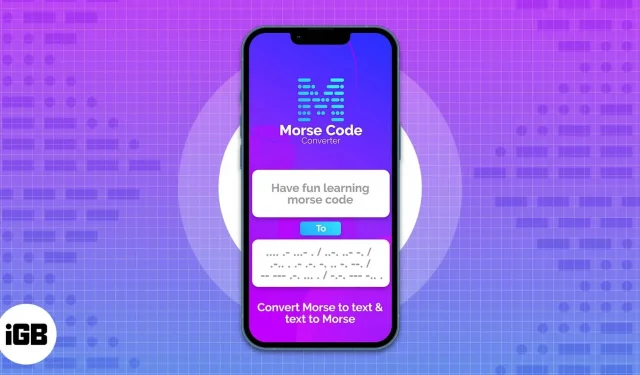
Dingen die u moet weten voordat u Notes op iPhone en iPad blokkeert:
- Op uw iPhone en iPad moeten de nieuwste versies van iOS en iPadOS worden uitgevoerd.
- U kunt gedeelde notities niet vergrendelen.
- Met een wachtwoord beveiligde notities kunnen niet worden hersteld als u uw wachtwoord bent vergeten.
- Eenmaal ontgrendeld, blijven vergrendelde notities maximaal 15 minuten ontgrendeld, tenzij u de app van de achtergrond verwijdert of deze onmiddellijk vergrendelt.
Met de Notes-app op iPhone kun je je gedachten opschrijven en mediabestanden toevoegen. Sommigen gaan misschien zelfs verder om zich voor te bereiden op hun werk/schoolprojecten. Omdat de Notes-app een plek is waar veel persoonlijke en werkgerelateerde informatie kan worden opgeslagen, is het een goed idee om ze te blokkeren, vooral als sommige van die informatie gevoelig is.
- Hoe een notitie op de iPhone te vergrendelen
- Gebruik een wachtwoord om notities te vergrendelen
- Hoe een vergrendelde notitie te openen
- Directe notitievergrendeling op iPhone en iPad
- Hoe een notitie te deblokkeren
Hoe een notitie op de iPhone te vergrendelen
- Open de Notes-app op je iPhone.
- Tik op de notitie die je wilt vergrendelen en houd deze vast.
- Selecteer Notitie vergrendelen.
- Voer wachtwoord in. U kunt Touch ID ook inschakelen om een notitie te vergrendelen.
U ziet nu een hangslotpictogram naast deze notitie. Omdat je de vergrendeling zojuist hebt ingeschakeld, wordt deze weergegeven als ontgrendeld, maar wanneer je de app na een tijdje opent of opent nadat je de app van de achtergrond hebt verwijderd, zie je een vergrendeld hangslotpictogram naast deze notitie.
Afgezien van deze methode is er nog een andere manier om notities op de iPhone te vergrendelen:
- Open de notitie die je wilt blokkeren.
- Tik op de drie stippen in de rechterbovenhoek.
- Selecteer Vergrendelen.
- Voer uw apparaatwachtwoord in.
Gebruik een toegangscode om notities op de iPhone te vergrendelen
In iOS 16 heb je twee opties voor het vergrendelen van andere notities dan Face ID en Touch ID: gebruik een iPhone-toegangscode of maak een unieke toegangscode exclusief voor Notes.
Beiden hebben hun voordelen. Hier ziet u hoe u het wachtwoord in het wachtwoord kunt wijzigen.
- Open instellingen.
- Klik op Notities.
- Kies wachtwoord.
- Klik nu op “Uw eigen wachtwoord gebruiken”.
- Gebruik uw wachtwoord of gebruik Face ID/Touch ID om te verifiëren.
- Voer een nieuw wachtwoord in.
- Voer het vervolgens opnieuw in om te controleren.
- U kunt ook een wachtwoordhint voor iPhone Notes toevoegen.
- Klik op Gereed.
U ziet een bevestiging dat het wachtwoord is gewijzigd. Klik op “OK” om de wijzigingen te bevestigen. Telkens wanneer u nieuwe notities vergrendelt of notities probeert te ontgrendelen, moet u deze nieuwe toegangscode gebruiken in plaats van uw iPhone-toegangscode.
Vergrendelde notities: wachtwoord versus wachtwoord
- Als u een iPhone-toegangscode gebruikt om een notitie te vergrendelen: Om toegang te krijgen tot de notitie op uw Apple-apparaten, moet u de toegangscode van dat specifieke apparaat invoeren.
- Als u een wachtwoord gebruikt om een notitie te vergrendelen: u kunt de notitie op al uw Apple-apparaten ontgrendelen met dit specifieke wachtwoord.
Hoe u uw Notes-wachtwoord kunt wijzigen in de app Instellingen op iPhone
- Ga naar “Instellingen” → “Notities” → “Wachtwoord”.
- Tik op Wachtwoord wijzigen.
- Voer uw huidige notities-wachtwoord in.
- Voer nu een nieuw wachtwoord in.
- Voer het vervolgens opnieuw in om te controleren.
- U kunt ook een wachtwoordhint voor iPhone Notes toevoegen.
- Klik op Gereed.
Stel het Notes-wachtwoord opnieuw in
- Ga naar “Instellingen” → “Notities” → “Wachtwoord”.
- Voer uw Apple ID-wachtwoord in. Volg deze stappen als u uw Apple ID-wachtwoord bent vergeten.
- Klik op Wachtwoord opnieuw instellen om te bevestigen.
- Mogelijk wordt u gevraagd om over te schakelen naar een apparaatwachtwoord. U kunt de juiste kiezen. Hier gebruiken we “Niet Nu”.
- Voer een nieuw wachtwoord in en klik op OK.
Wat te doen als u uw Notes-wachtwoord bent vergeten?
Hoewel er manieren zijn om de toegangscode van uw iPhone opnieuw in te stellen, zelfs als u deze vergeet, is er geen manier om de toegangscode van uw notities opnieuw in te stellen als u deze vergeet. Hoewel je het nog steeds kunt resetten, heb je geen toegang tot oude notities met het nieuwe wachtwoord en heb je alleen toegang tot nieuwe notities met dit nieuwe wachtwoord.
Hoe een vergrendelde notitie op de iPhone te openen
Nu u weet hoe u notities kunt vergrendelen, zult u ze uiteindelijk moeten openen wanneer dat nodig is. Hier ziet u hoe u vergrendelde notities op uw iPhone kunt openen:
- Notities openen.
- Tik op de vergrendelde notitie die je wilt openen.
- Selecteer Bekijk notitie.
- Voer een wachtwoord of wachtwoord voor notities in.
Directe notitievergrendeling op iPhone en iPad
Het kan voorkomen dat u naar uw vergrendelde notitie kijkt en plotseling komt er iemand binnen, of u moet ze daar achterlaten en ergens heen gaan. In elke situatie kunt u elke noot als volgt onmiddellijk vergrendelen:
- Open de notitie die je wilt blokkeren.
- Tik bovenaan op het ontgrendelpictogram.
Dat is alles! De notitie wordt onmiddellijk vergrendeld en u moet deze opnieuw ontgrendelen.
Als alternatief kunt u uw iPhone vergrendelen door op de aan / uit-knop te drukken, waardoor die notitie onmiddellijk wordt vergrendeld. Houd er rekening mee dat dit alleen werkt met vergrendelde notities.
Hoe een notitie te deblokkeren
- Open de Notes-app.
- Tik op de notitie die je wilt ontgrendelen en houd deze vast.
- Selecteer Ontgrendelen.
- Voer wachtwoord/wachtwoord in.
Hier is een andere manier om notities op de iPhone te ontgrendelen:
- Open de notitie die je wilt ontgrendelen.
- Tik op de drie stippen in de rechterbovenhoek.
- Selecteer Verwijderen.
- Voer wachtwoord/wachtwoord in.
FAQ
Nee. U kunt gedeelde notities op de iPhone niet vergrendelen. Hoewel u een specifieke pagina, mediabestand of document waaraan ze zijn verstrekt, kunt blokkeren.
Houd er rekening mee dat u alleen notities kunt blokkeren die op uw apparaat en in iCloud zijn opgeslagen, niet de notities die u met anderen hebt gedeeld. U moet er ook voor zorgen dat u de toegangscode op uw iPhone hebt ingeschakeld of een toegangscode gebruikt.
Ga naar Instellingen → Apple ID → iCloud en schakel Notities uit. Dit voorkomt dat alle notities op uw iPhone worden gesynchroniseerd met andere Apple-apparaten zoals iPads en Macs.
Dat is alles!
Privacy is iets waar we ons altijd zorgen over zullen maken. We hebben al een handleiding gemaakt over hoe je foto’s en video’s op je iPhone kunt verbergen. Als je nog twijfels of vragen hebt, laat het ons dan weten in de comments.
Geef een reactie